如何在BIOS中改硬盘的兼容模式
- 格式:doc
- 大小:91.50 KB
- 文档页数:2

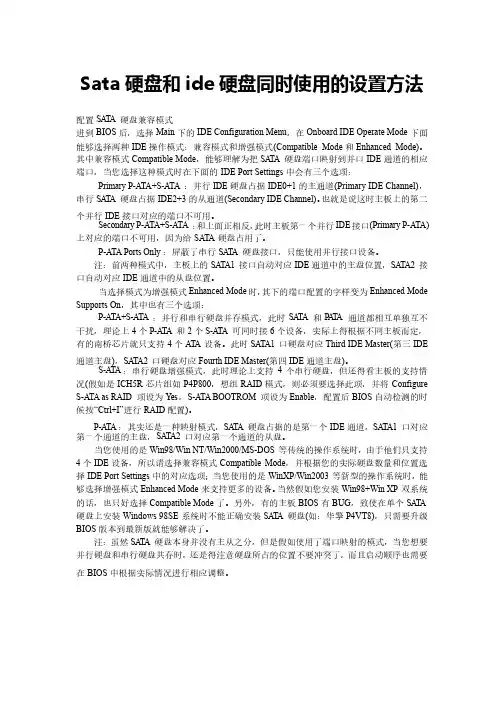
Sata 硬盘和ide 硬盘同时使用的设置方法配置SA T A 硬盘兼容模式硬盘兼容模式进到BIOS 后,选择Main 下的IDE Configuration Menu ,在Onboard IDE Operate Mode 下面能够选择两种IDE 操作模式:兼容模式和增强模式(Compatible Mode 和Enhanced Mode)。
其中兼容模式Compatible Mode ,能够理解为把SA T A 硬盘端口映射到并口IDE 通道的相应端口,当您选择这种模式时在下面的IDE Port Settings 中会有三个选项:中会有三个选项:Primary P-A TA+S-A TA :并行IDE 硬盘占据IDE0+1的主通道(Primary IDE Channel),串行SA T A 硬盘占据IDE2+3的从通道(Secondary IDE Channel)。
也就是说这时主板上的第二个并行IDE 接口对应的端口不可用。
接口对应的端口不可用。
Secondary P-A TA+S-A TA :和上面正相反,此时主板第一个并行IDE 接口(Primary P-A TA)上对应的端口不可用,因为给SA SAT T A 硬盘占用了。
硬盘占用了。
P-A TA Ports Only :屏蔽了串行SA T A 硬盘接口,只能使用并行接口设备。
硬盘接口,只能使用并行接口设备。
注:前两种模式中,主板上的SA T A1接口自动对应IDE 通道中的主盘位置,SA T A2接口自动对应IDE 通道中的从盘位置。
通道中的从盘位置。
当选择模式为增强模式Enhanced Mode 时,其下的端口配置的字样变为Enhanced Mode Supports On ,其中也有三个选项:,其中也有三个选项:P-A TA+S-A TA :并行和串行硬盘并存模式,此时SA T A 和P A T A 通道都相互单独互不干扰,理论上4个P-A T A 和2个S-A T A 可同时接6个设备,实际上得根据不同主板而定,有的南桥芯片就只支持4个A T A 设备。
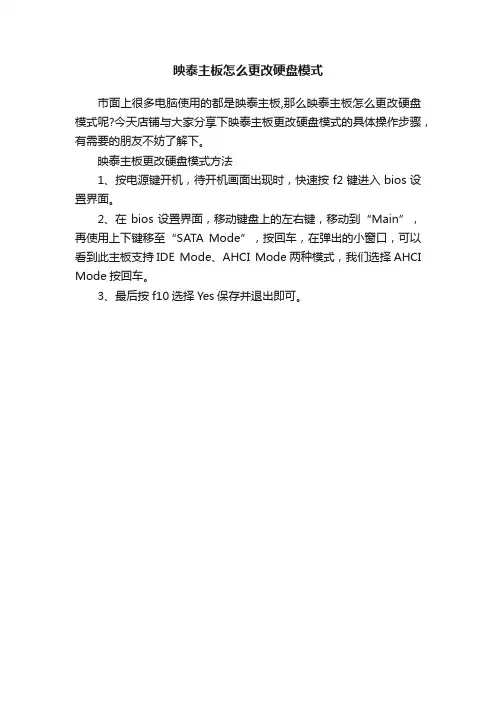
映泰主板怎么更改硬盘模式
市面上很多电脑使用的都是映泰主板,那么映泰主板怎么更改硬盘模式呢?今天店铺与大家分享下映泰主板更改硬盘模式的具体操作步骤,有需要的朋友不妨了解下。
映泰主板更改硬盘模式方法
1、按电源键开机,待开机画面出现时,快速按f2键进入bios设置界面。
2、在bios设置界面,移动键盘上的左右键,移动到“Main”,再使用上下键移至“SATA Mode”,按回车,在弹出的小窗口,可以看到此主板支持IDE Mode、AHCI Mode两种模式,我们选择AHCI Mode按回车。
3、最后按f10选择Yes保存并退出即可。
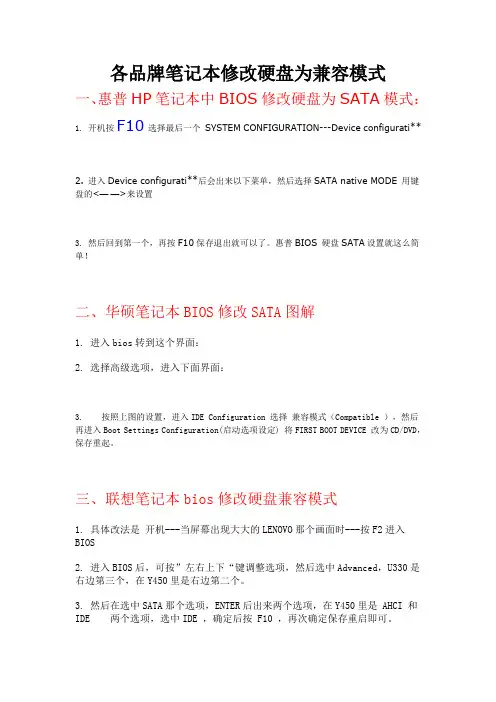
各品牌笔记本修改硬盘为兼容模式一、惠普HP笔记本中BIOS修改硬盘为SATA模式:1. 开机按F10选择最后一个SYSTEM CONFIGURATION---Device configurati**2. 进入Device configurati**后会出来以下菜单,然后选择SATA native MODE 用键盘的<——>来设置3. 然后回到第一个,再按F10保存退出就可以了。
惠普BIOS 硬盘SATA设置就这么简单!二、华硕笔记本BIOS修改SATA图解1. 进入bios转到这个界面:2. 选择高级选项,进入下面界面:3. 按照上图的设置,进入IDE Configuration 选择兼容模式(Compatible ),然后再进入Boot Settings Configuration(启动选项设定) 将FIRST BOOT DEVICE 改为CD/DVD,保存重起。
三、联想笔记本bios修改硬盘兼容模式1. 具体改法是开机---当屏幕出现大大的LENOVO那个画面时---按F2进入BIOS2. 进入BIOS后,可按”左右上下“键调整选项,然后选中Advanced,U330是右边第三个,在Y450里是右边第二个。
3. 然后在选中SATA那个选项,ENTER后出来两个选项,在Y450里是 AHCI 和IDE 两个选项,选中IDE ,确定后按 F10 ,再次确定保存重启即可。
四、戴尔笔记本修改硬盘兼容模式1. 我们知道, 目前SATA硬盘工作在两种模式下,一种是”ATA模式”(”兼容”模式,”标准” 模式,将SATA硬盘映射到系统的IDE通道上);第二种是”AHCI”模式,BIOS中可以对这两种模式进行选择。
(出厂Vista系统都默认成”AHCI”).2. 在BIOS中,将”SATA Operation”设置为”ATA”,然后安装Windows XP,让硬盘工作在”ATA”模式下;注意:如果购买了intel robson硬盘加速卡,需先将FCM关闭;五、IBM笔记本修改硬盘兼容模式第一步:开机按 F1 进入 BIOS。
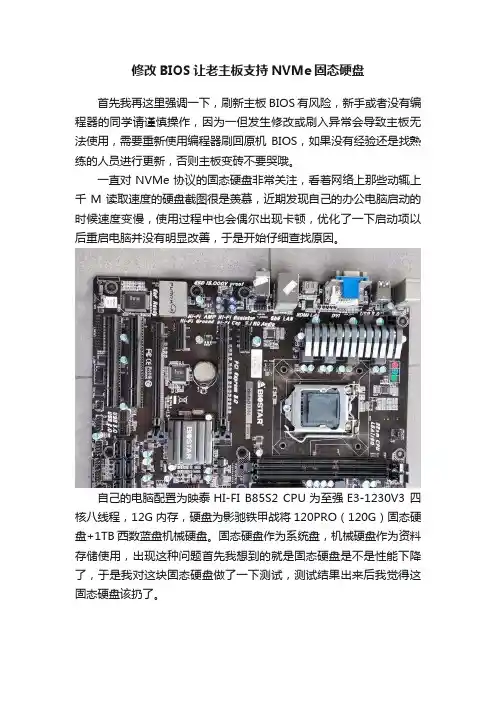
修改BIOS让老主板支持NVMe固态硬盘首先我再这里强调一下,刷新主板BIOS有风险,新手或者没有编程器的同学请谨慎操作,因为一但发生修改或刷入异常会导致主板无法使用,需要重新使用编程器刷回原机BIOS,如果没有经验还是找熟练的人员进行更新,否则主板变砖不要哭哦。
一直对NVMe协议的固态硬盘非常关注,看着网络上那些动辄上千M读取速度的硬盘截图很是羡慕,近期发现自己的办公电脑启动的时候速度变慢,使用过程中也会偶尔出现卡顿,优化了一下启动项以后重启电脑并没有明显改善,于是开始仔细查找原因。
自己的电脑配置为映泰HI-FI B85S2 CPU为至强E3-1230V3 四核八线程,12G内存,硬盘为影驰铁甲战将120PRO(120G)固态硬盘+1TB西数蓝盘机械硬盘。
固态硬盘作为系统盘,机械硬盘作为资料存储使用,出现这种问题首先我想到的就是固态硬盘是不是性能下降了,于是我对这块固态硬盘做了一下测试,测试结果出来后我觉得这固态硬盘该扔了。
影驰120GSATA固态硬盘传输速度读取速度还凑合了,写入速度还没有我U盘快呢,有了结果,我开始想如何提升这台电脑的速度,毕竟自己用的电脑出现这种问题我是无法忍受的。
首先我在网络上搜索SSD,各种类型的可以说是五花八门了,普通的sata3接口的固态硬盘理论最大速度是750M/S,有没有更快的的呢?答案的确定的,就是NVMe协议的M.2固态硬盘,因为是办公电脑,跟公司申请的话有些麻烦,于是权衡了一下,为了自己用的舒心,在浏览了大量的产品后决定选购雷克沙(Lexar)NM600 240G M.2 NVMe SSD固态硬盘PCle 3.0四通道(NM600-240GB)这款固态硬盘,网站上宣称读取可达2100MB/S,写入可达1600MB/S,240G的价格不到300元,下单定了一块,因为我的主板上没有M.2接口,我又在网上订购了一块转接卡,不到50块钱,订购完成后我就等着收货了。

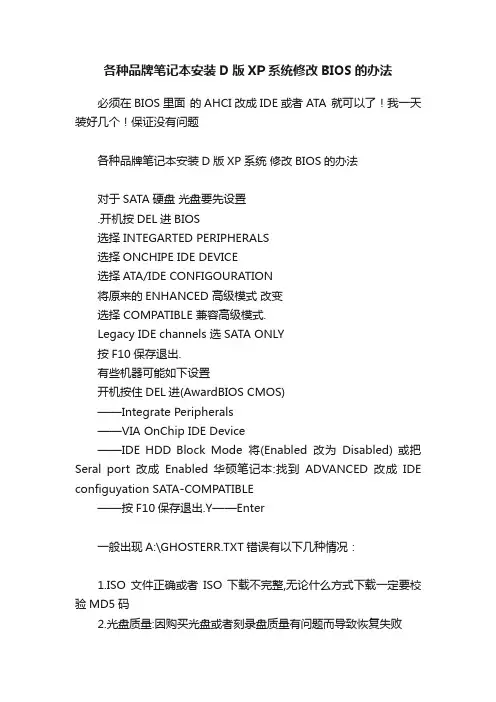
各种品牌笔记本安装D版XP系统修改BIOS的办法必须在BIOS里面的AHCI改成IDE或者ATA 就可以了!我一天装好几个!保证没有问题各种品牌笔记本安装D版XP系统修改BIOS的办法对于SATA硬盘光盘要先设置.开机按DEL进BIOS选择 INTEGARTED PERIPHERALS选择ONCHIPE IDE DEVICE选择ATA/IDE CONFIGOURATION将原来的ENHANCED 高级模式改变选择 COMPATIBLE 兼容高级模式.Legacy IDE channels 选SATA ONLY按F10保存退出.有些机器可能如下设置开机按住DEL进(AwardBIOS CMOS)——Integrate Peripherals——VIA OnChip IDE Device——IDE HDD Block Mode将(Enabled改为Disabled) 或把Seral port改成Enabled 华硕笔记本:找到ADVANCED改成IDE configuyation SATA-COMPATIBLE——按F10保存退出.Y——Enter一般出现A:\GHOSTERR.TXT错误有以下几种情况:1.ISO文件正确或者ISO下载不完整,无论什么方式下载一定要校验MD5码2.光盘质量:因购买光盘或者刻录盘质量有问题而导致恢复失败3.光驱质量:因为光区激光头老化读盘能力下降而导致恢复失败4.刻录机:因为刻录机刻录质量不好或老化导致刻出的盘质量有问题而导致恢复失败5.刻录方式:因刻录速度过快导致光盘不好读,建议刻录时选择16X/24X速度一次刻录6.超刻:因超过刻录盘容量而导致部分数据不完全引起的恢复失败,一般在680M内适宜7.硬盘有坏道:因为坏道导致GHOST无法写入8.硬盘问题:完整的格式化一遍C盘,不要加Q(例:format c:)9.硬盘没有盘符:因病毒或者其它以外导致的分区表丢失引起的恢复失败10.超频:因为超频不稳定导致的恢复失败不同的BIOS有不同的进入方法,通常会在开机画面有提示。
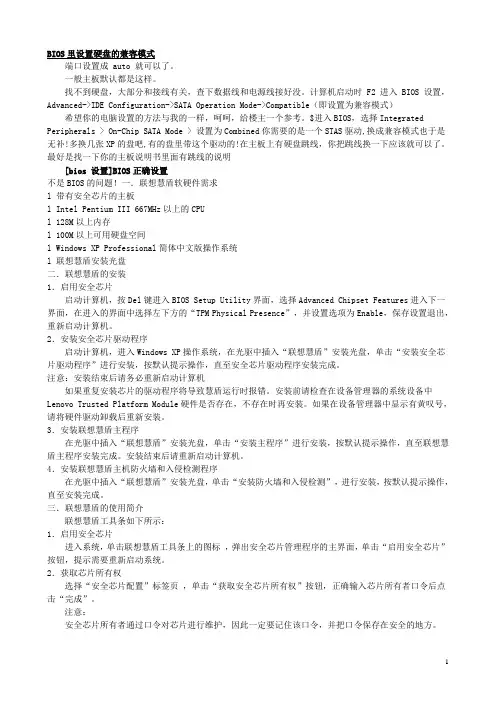
BIOS里设置硬盘的兼容模式端口设置成 auto 就可以了。
一般主板默认都是这样。
找不到硬盘,大部分和接线有关,查下数据线和电源线接好没。
计算机启动时 F2 进入 BIOS 设置,Advanced->IDE Configuration->SATA Operation Mode->Compatible(即设置为兼容模式)希望你的电脑设置的方法与我的一样,呵呵,给楼主一个参考。
$进入BIOS,选择Integrated Peripherals > On-Chip SATA Mode > 设置为Combined你需要的是一个STAS驱动,换成兼容模式也于是无补!多换几张XP的盘吧,有的盘里带这个驱动的!在主板上有硬盘跳线,你把跳线换一下应该就可以了。
最好是找一下你的主板说明书里面有跳线的说明[bios 设置]BIOS正确设置不是BIOS的问题!一.联想慧盾软硬件需求l 带有安全芯片的主板l Intel Pentium III 667MHz以上的CPUl 128M以上内存l 100M以上可用硬盘空间l Windows XP Professional简体中文版操作系统l 联想慧盾安装光盘二.联想慧盾的安装1.启用安全芯片启动计算机,按Del键进入BIOS Setup Utility界面,选择Advanced Chipset Features进入下一界面,在进入的界面中选择左下方的“TPM Physical Presence”,并设置选项为Enable,保存设置退出,重新启动计算机。
2.安装安全芯片驱动程序启动计算机,进入Windows XP操作系统,在光驱中插入“联想慧盾”安装光盘,单击“安装安全芯片驱动程序”进行安装,按默认提示操作,直至安全芯片驱动程序安装完成。
注意:安装结束后请务必重新启动计算机如果重复安装芯片的驱动程序将导致慧盾运行时报错。
安装前请检查在设备管理器的系统设备中Lenovo Trusted Platform Module硬件是否存在,不存在时再安装。
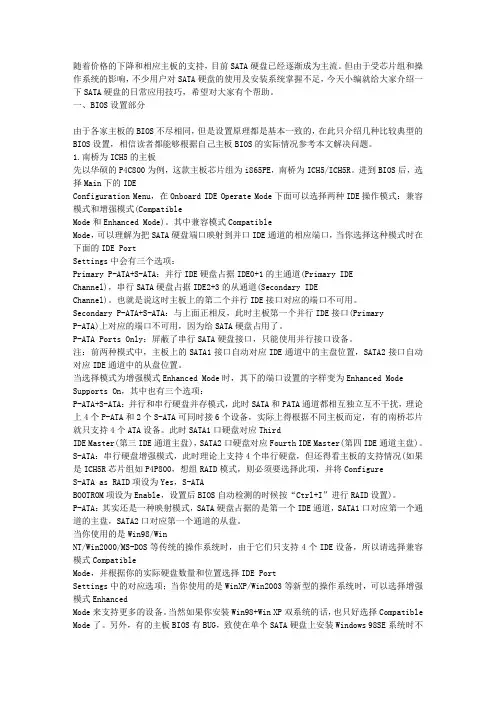
随着价格的下降和相应主板的支持,目前SATA硬盘已经逐渐成为主流。
但由于受芯片组和操作系统的影响,不少用户对SATA硬盘的使用及安装系统掌握不足,今天小编就给大家介绍一下SATA硬盘的日常应用技巧,希望对大家有个帮助。
一、BIOS设置部分由于各家主板的BIOS不尽相同,但是设置原理都是基本一致的,在此只介绍几种比较典型的BIOS设置,相信读者都能够根据自己主板BIOS的实际情况参考本文解决问题。
1.南桥为ICH5的主板先以华硕的P4C800为例,这款主板芯片组为i865PE,南桥为ICH5/ICH5R。
进到BIOS后,选择Main下的IDEConfiguration Menu,在Onboard IDE Operate Mode下面可以选择两种IDE操作模式:兼容模式和增强模式(CompatibleMode和Enhanced Mode)。
其中兼容模式CompatibleMode,可以理解为把SATA硬盘端口映射到并口IDE通道的相应端口,当你选择这种模式时在下面的IDE PortSettings中会有三个选项:Primary P-ATA+S-ATA:并行IDE硬盘占据IDE0+1的主通道(Primary IDEChannel),串行SATA硬盘占据IDE2+3的从通道(Secondary IDEChannel)。
也就是说这时主板上的第二个并行IDE接口对应的端口不可用。
Secondary P-ATA+S-ATA:与上面正相反,此时主板第一个并行IDE接口(PrimaryP-ATA)上对应的端口不可用,因为给SATA硬盘占用了。
P-ATA Ports Only:屏蔽了串行SATA硬盘接口,只能使用并行接口设备。
注:前两种模式中,主板上的SATA1接口自动对应IDE通道中的主盘位置,SATA2接口自动对应IDE通道中的从盘位置。
当选择模式为增强模式Enhanced Mode时,其下的端口设置的字样变为Enhanced Mode Supports On,其中也有三个选项:P-ATA+S-ATA:并行和串行硬盘并存模式,此时SATA和PATA通道都相互独立互不干扰,理论上4个P-ATA和2个S-ATA可同时接6个设备,实际上得根据不同主板而定,有的南桥芯片就只支持4个ATA设备。
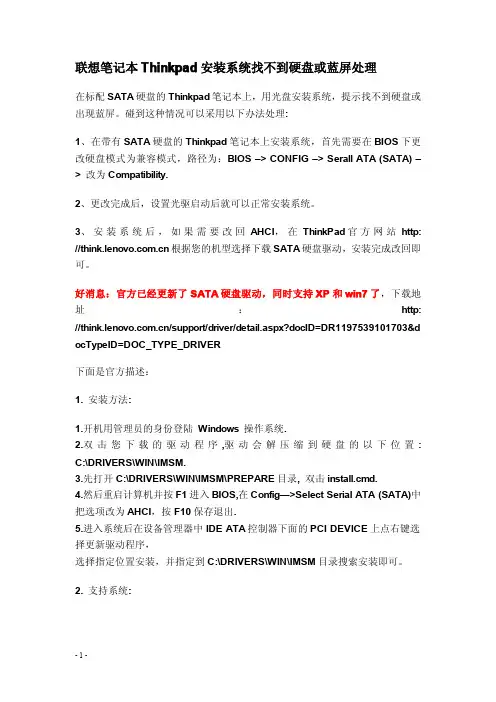
联想笔记本Thinkpad安装系统找不到硬盘或蓝屏处理在标配SATA硬盘的Thinkpad笔记本上,用光盘安装系统,提示找不到硬盘或出现蓝屏。
碰到这种情况可以采用以下办法处理:1、在带有SATA硬盘的Thinkpad笔记本上安装系统,首先需要在BIOS下更改硬盘模式为兼容模式,路径为:BIOS–>CONFIG–>Serall ATA(SATA)–>改为Compatibility.2、更改完成后,设置光驱启动后就可以正常安装系统。
3、安装系统后,如果需要改回AHCI,在ThinkPad官方网站http: //根据您的机型选择下载SATA硬盘驱动,安装完成改回即可。
好消息:官方已经更新了SATA硬盘驱动,同时支持XP和win7了,下载地址:http: ///support/driver/detail.aspx?docID=DR1197539101703&d ocTypeID=DOC_TYPE_DRIVER下面是官方描述:1.安装方法:1.开机用管理员的身份登陆Windows操作系统.2.双击您下载的驱动程序,驱动会解压缩到硬盘的以下位置: C:\DRIVERS\WIN\IMSM.3.先打开C:\DRIVERS\WIN\IMSM\PREPARE目录,双击install.cmd.4.然后重启计算机并按F1进入BIOS,在Config—>Select Serial ATA(SATA)中把选项改为AHCI,按F10保存退出.5.进入系统后在设备管理器中IDE ATA控制器下面的PCI DEVICE上点右键选择更新驱动程序,选择指定位置安装,并指定到C:\DRIVERS\WIN\IMSM目录搜索安装即可。
2.支持系统:Microsoft Windows732-bit(*1)Windows Vista32-bitWindows XP Home Edition or ProfessionalWindows XP Tablet PC Edition20053.支持机型:-ThinkPad R400,R500-ThinkPad R60,R60e,R60i,R61,R61e,R61i-ThinkPad T400,T400s(*1),T500-ThinkPad T60,T60p,T61,T61p-ThinkPad W500,W700(*1),W700ds(*1)-ThinkPad X60,X60s,X60Tablet,X61,X61s,X61Tablet-ThinkPad X200,X200s,X200Tablet(*1),X300,X301-ThinkPad Z61e,Z61m,Z61p,Z61t*1:–ThinkPad W700,W700ds不支持Windows732-bit操作系统.-ThinkPad T400s multi-touch和X200Tablet不支持Windows7Home Basic edition操作系统.4.支持部件:-Intel82801GBM SATA AHCI Controller-Intel82801HEM/HBM SATA AHCI Controller-Intel ICH9M-E/M SATA AHCI Controller-Intel(R)ICH8M-E/ICH9M-E/M SATA RAID Controller。
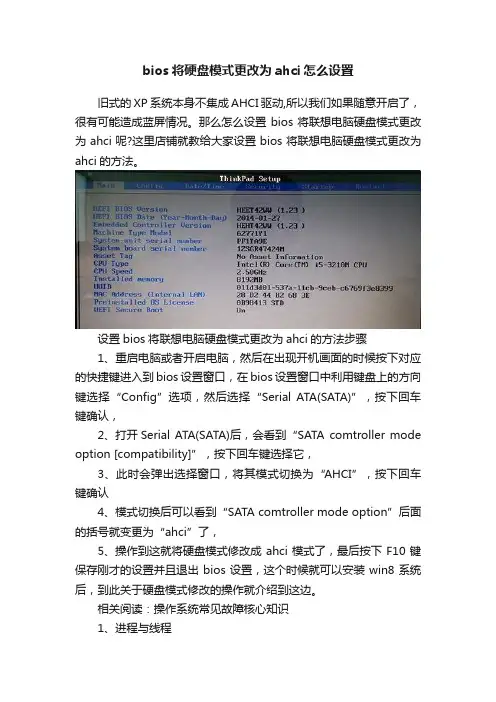
bios将硬盘模式更改为ahci怎么设置旧式的XP系统本身不集成AHCI驱动,所以我们如果随意开启了,很有可能造成蓝屏情况。
那么怎么设置bios将联想电脑硬盘模式更改为ahci呢?这里店铺就教给大家设置bios将联想电脑硬盘模式更改为ahci的方法。
设置bios将联想电脑硬盘模式更改为ahci的方法步骤1、重启电脑或者开启电脑,然后在出现开机画面的时候按下对应的快捷键进入到bios设置窗口,在bios设置窗口中利用键盘上的方向键选择“Config”选项,然后选择“Serial ATA(SATA)”,按下回车键确认,2、打开Serial ATA(SATA)后,会看到“SATA comtroller mode option [compatibility]”,按下回车键选择它,3、此时会弹出选择窗口,将其模式切换为“AHCI”,按下回车键确认4、模式切换后可以看到“SATA comtroller mode option”后面的括号就变更为“ahci”了,5、操作到这就将硬盘模式修改成ahci模式了,最后按下F10键保存刚才的设置并且退出bios设置,这个时候就可以安装win8系统后,到此关于硬盘模式修改的操作就介绍到这边。
相关阅读:操作系统常见故障核心知识1、进程与线程1 进程与线程的概念进程:是一定功能的程序关于某个数据集合的一次运行活动,进程是系统进行资源调度和分配的独立单位。
线程:是进程的实体,是CPU调度和分派的基本单位,它是比进程更小的能独立运行的基本单位。
2 进程与线程的关系a. 一个线程可以创建和撤销另一个线程,一个进程中可以多个线程并发执行;b. 相对进程而言,线程更加接近于执行体的概念,多个线程可以共享同一个进程的资源,每个线程还有自己私有的桟空间并拥有独立的执行序列。
c. 进程有独立的地址空间,在保护模式下,进程崩溃时不会对其他进程有影响。
线程有自己的堆桟和局部变量,但是线程之间没有独立的地址空间,所以一个线程的死亡就相当于进程的死亡。
如何在BIOS里将硬盘模式设置成兼容模式1、找到BIOS里面的SATA Mode 或 Serial ATA Mode ,选中,回车,选择combinated 模式。
如果没有combinated 模式,就设置为IDE模式。
2、开机---按F1进入BIOS---Config----SeriaL ATA (SATA)回车----再回车---选择CompatibiLity---回车-----F10---YES----回车。
3、各品牌笔记本的设置方法戴尔(DELL):开机过程中不断按F2到BIOS,依次到Onboard Devices-------SATA Operation,在这里选ATA,按回车键后选YES。
然后按ESC键,然后选择Save/Exit后按回车。
如果你的硬盘工作模式是IDE的就适合XP,如果是AHCI 的就适合WIN7,宏碁(ACER),易美迅(eMachines),捷威(GATEWAY、奶牛):开机按F2进BIOS,用键盘的右键选择MAIN,然后用下键选择到SATA mode,然后按一下回车键,然后选择IDE,然后按F10,再按一下回车键华硕(ASUS):开机按F2进入BIOS,在Advanced-----IDE Configuration------SATA Operation Mode这里选Compatible,然后按F10再按回车。
惠普(HP):HP 的新机器是图形版BIOS,用鼠标就可以操作。
开机按F10进入bios,在System Configuration------SATA Device Mode,在这里可以选AHCI或IDE,用鼠标就可以点击,选择为IDE,然后按左下角的“X”按钮,选YES。
或者是开机时按F10进入BIOS,把“Enabl e Native SataSupport”这一项设为disable ,按F10保存退出。
或者是开机时按F10进入BIOS,在 System Configuration --------Device Configurations中找到SATA Native Mode,将它设置为Disabled ;按F10保存退出。
IBMX3650m3更改硬盘为JBOD模式⼿⾥有⼀台IBMx3650m3,主机带两块2.5机械做raid1跑windows系统,后⾯挂存储。
现在需要加⼀块固态,在加固态的过程中遇到了⼀些问题。
关机,加上⼀块三星850固态,开机进系统发现未识别到硬盘,怀疑芯⽚兼容问题,更换intel固态,仍然⽆法识别,暂时排除硬盘问题。
将固态加在⽬标服务器上,进webbios,发现硬盘状态为unconfigured good,如下图开机按F2进⼊诊断选择界⾯按ctrl+h进⼊webbios点击start进⼊raid配置查看ssd,状态为unconfigured good发现找不到“MAKE JBOD”选项,⽆法在webbios中将硬盘更改为JBOD模式将固态加在另外⼀台3650m3上,进系统发现能够识别到硬盘。
进webbios查看,硬盘状态为JBOD模式,且在配置界⾯,是有“MAKE JBOD”选项的同样都是x3650m3,为什么问题服务器不能设置JBOD,是因为没有启⽤该功能吗?⽹上查询相关资料,执⾏以下动作1,开机按F2进⼊诊断2,选择界⾯按ctry+y,进⼊preboot cli3,使⽤命令adpgetprop enablejbod -aall查询当前JBOD状态发现状态为disabled,未启⽤此时检查两台服务器RAID卡型号,发现问题服务器类型为servraid m5015,⽽正常服务器类型为servraid m1015,同样使⽤上述⽅法查询得知,正常服务器JBOD状态为enable。
同样x3650m3,JBOD⼀个可⽤另⼀个不可⽤,不知道是否跟RAID型号不同有关,待有机会再查证尝试为问题服务器启⽤JBOD功能,给联想400打电话,咨询两个问题:1,如何启⽤JBOD模式?2,启⽤JBOD模式后是否会对当前已存在的RAID信息造成影响甚⾄是破坏?联想400回复,该问题属于专业咨询,因为机器已经过保,所以⽆法提供服务为保险起见,暂不更改JBOD尝试为该固态单独创建⼀个RAID,只要能让操作系统认到硬盘,就算达到⽬的(步骤略)开机F2,ctrl+h进webbios,增加raid配置,将ssd加⼊新raid组,接受,下⼀步,不报错,但⽆法创建新raid组,只显⽰已存在的系统raid,不显⽰刚创建的新raid组,因此创建新raid组失败尝试使⽤两块ssd做raid1,进⼊系统后可以识别到硬盘,创建分区格式化进⾏使⽤。
win7改xp之HP笔记本BIOS硬盘SATA模式修改虽然现在很多本本都自带win7系统,但往往很多客户都喜欢把正版win7改为盗版xp,在改系统时候,往往是先用硬盘分区工具把各分区删除格式化,有时甚至重新分区。
由于现在很多系统的安装盘或者GHOST系统默认是不带SATA硬盘接口模式的,当硬盘模式没有修改成兼容模式情况下,安装系统中会提示未能找到磁盘。
即使进pe有时也不能认出硬盘,当然也就不能分区等操作了。
若是使用GHOST 在进入系统的时候会瞬间蓝屏,而无法进入系统。
所以必须先进bios修改硬盘SATA模式为兼容模式。
那么怎样操作改变SATA模式呢?以下来详细说下惠普HP笔记本中BIOS修改硬盘SATA 模式:开机按F10选择最后一个SYSTEM CONFIGURATION---Device configurati**进入Device configurati**后会出来以下菜单,然后选择SATA native MODE 用键盘的<——>来设置然后回到第一个,按F10出现下面的菜单,然后再按F10保存退出就可以了保存完后就可以开始安装操作系统了,就不会遇到使用安装盘找不到磁盘的问题了,也不会出现使用GHOST盘而开机蓝屏的问题了。
惠普BIOS 硬盘SATA设置就这么简单!下面增加一个win7改xp的图解安装过程:好多人由于不喜欢电脑预装的WIN7或VISTA,直接用GHOST盘装XP系统,镜像还原完成后出现电脑启动不了的问题。
经观察,在一个没有分区的硬盘上用安装盘安装WIN7或VISTA时,安装程序会自动创建一个100多MB的分区,安装程序的提示是用于引导系统启动。
GHOST还原时直接把镜像还原到C盘,没有删除这个100多MB的分区,结果,镜像还原完成后,XP系统无法启动(WIN7或VISTA的引导程序肯定引导不了XP了)。
用GHOST工具,把XP镜像还原到C盘中电脑重启以后就杯具了解决方法:先删除win7那100M大的隐藏分区,再装xp系统:正确的方法:最好用安装盘安装XP,到分区选择界面时,删除那个100多MB的分区和原来的分区C,再重新创建分区C,然后安装系统(品牌机自带的一键还原也就不能用了)如果是GHOST盘,需要先进入PE系统,用磁盘管理工具(系统自己的MMC工具或PM都行)删除那个100多MB的分区和C分区,再重新创建C分区,再用GHOST工具还原镜像即可。
怎么把硬盘改为兼容模式1. 怎么把硬盘模式改为兼容模式在BIOS中有一项IDE Configuration。
一般你的硬盘应该在通道1上。
把硬盘的模式由LBA改为AUTO。
IDE设备的类型和硬件参数,TYPE用来说明硬盘设备的类型,我们可以选择AUTO、USER、NONE的工作模式,AUTO是由系统自己检测硬盘类型,在系统中存储了1-45类硬盘参数,在使用该设置值时不必再设置其它参数;如果我们使用的硬盘是预定义以外的,那么就应该设置硬盘类型为USER,然后输入硬盘的实际参数(这些参数一般在硬盘的表面标签上);如果没有安装IDE设备,我们可以选择NONE参数,这样可以加快系统的启动速度,在一些特殊操作中,我们也可以通过这样来屏蔽系统对某些硬盘的自动检查。
SIZE 表示硬盘的容量;CYLS 硬盘的柱面数;HEAD硬盘的磁头数;PREP写预补偿值;LANDZ着陆区,即磁头起停扇区。
最后的。
如果没有安装IDE设备,AUTO是由系统自己检测硬盘类型,我们也可以通过这样来屏蔽系统对某些硬盘的自动检查、LBA逻辑块地址模式。
LBA模式所管理的最大硬盘容量为8。
一般你的硬盘应该在通道1上;CYLS 硬盘的柱面数,LARGE模式支持的最大容量为1GB,那么就应该设置硬盘类型为USER,TYPE用来说明硬盘设备的类型、USER.4GB,即磁头起停扇区,在系统中存储了1-45类硬盘参数,我们可以选择的工作模式有,在使用该设置值时不必再设置其它参数;PREP写预补偿值、NONE的工作模式在BIOS中有一项IDE Configuration,这样可以加快系统的启动速度、AUTO自动选择模式;如果我们使用的硬盘是预定义以外的。
IDE设备的类型和硬件参数、LARGE大硬盘模式,在此方式下访问硬盘BIOS和IDE控制器对参数部作任何转换;HEAD硬盘的磁头数,我们可以选择AUTO。
把硬盘的模式由LBA改为AUTO,然后输入硬盘的实际参数(这些参数一般在硬盘的表面标签上):NORMAL 普通模式,我们可以选择NONE参数;LANDZ着陆区,在一些特殊操作中,支持的最大容量为528MB。
本文部分内容来自网络整理,本司不为其真实性负责,如有异议或侵权请及时联系,本司将立即删除!== 本文为word格式,下载后可方便编辑和修改! ==thinkpad修改硬盘模式篇一:进入BIOS后如何把硬盘模式改成IDE兼容模式进入BIOS后如何把硬盘模式改成IDE兼容模式? (201X-04-09 22:35:06)转载▼标签:硬盘兼容模式it 分类:笔记本BIOS设置硬盘为兼容模式各品牌笔记本的设置方法戴尔(DELL):开机过程中不断按F2到BIOS,依次到Onboard Devices-------SATA Operation,在这里选ATA,按回车键后选YES。
然后按ESC键,然后选择Save/Exit后按回车。
宏碁(ACER),易美迅(eMachines),捷威(GATEWAY、奶牛):开机按F2进BIOS,用键盘的右键选择MAIN,然后用下键选择到SATA mode,然后按一下回车键,然后选择IDE,然后按F10,再按一下回车键华硕(ASUS):开机按F2进入BIOS,在Advanced-----IDE Configuration------SATA Operation Mode这里选Compatible,然后按F10再按回车。
惠普(HP):HP 的新机器是图形版BIOS,用鼠标就可以操作。
开机按F10进入bios,在System Configuration------SATA Device Mode,在这里可以选AHCI或IDE,用鼠标就可以点击,选择为IDE,然后按左下角的“X”按钮,选YES。
或者是开机时按F10进入BIOS,把“Enable Native Sata Support”这一项设为disable ,按F10保存退出。
或者是开机时按F10进入BIOS,在 System Configuration --------DeviceConfigurations中找到SATA Native Mode,将它设置为Disabled ;按F10保存退出。
需在CMOS里面进行简单的设置,把SATA硬盘设置为IDE模式或兼容模式,即可解决以上麻烦。
下面以945G主板为例进行说明:
接好SATA硬盘后,开机,按Del键进入CMOS设置界面;
按键盘上的TAB键和方向键,进入integrated peripherals 设置界面;
按方向键,选择Onchip IDE Device ,按回车,进入Onchip IDE Divice 设置界面;
按方向键,选择SATA -Mode ,按回车,选择 IDE (如果要组件Raid,则选择Raid);
按键盘上的F10键保存并退出CMOS,在退出界面,Y 提示符状态下,回车(如果是N提示符,输入Y)。
重启电脑,这时的SATA硬盘就跟IDE硬盘一样被windows正常识别了!
安装好操作系统后,再安装SATA驱动,再次重启,进入CMOS,把SATA Mode 设置为AHCI 模式。
注:
有些主板上,在 Onchip PCI Device界面进行设置,相应的设置选项可能
是 Serial ATA Mode ;
不同主板进入CMOS的方式不尽相同,有的是按Tab键进入,有的是按F2键进入,等等。
许多主板启动后,出现主板LOGO或者电脑厂商的LOGO,屏幕下边有提示,按哪个键进入setup界面,这时,按那个键就可以进入CMOS。
IBM笔记本电脑系统安装方法:
IBM笔记本电脑进入BIOS的方法是:在冷开机(注意不是重新启动)屏幕上出现IBM标志,且左下角出现提示信息时,按F1键。
第一步:首先开机按F1进入BIOS设置,在CONFIG选择SATA选项将硬盘模式调整为Compatibility模式(兼容模式),然后保存(找“save changes”),重启电脑,这时的SATA硬盘就跟IDE硬盘一样被windows正常识别了。
第二步:找个XP安装盘,或者GHOST盘,进行系统安装。
第三步:安装好操作系统后,再安装SATA驱动,再次重启,进入CMOS,把SATA Mode 设置为AHCI 模式。
第三步:安装完XP后,你会发现什么驱动都没有,这时候,然后上网,下载驱动,安装……
第四步:大功告功。